爱剪辑2020全新版-爱剪辑官方版下载
时间:2024/10/15作者:未知来源:三度网教程人气:
- 爱剪辑是一款简单而又使用的视频剪辑功能软件,完美的贴合了用户们的惯用思维和动手操作能力,极具颠覆性的创作,所有的用户都可以进行高速的剪辑操作,简单快速上手的历练,具备强大的视频剪辑功效,还能体验高端品质的视觉享受,随心所欲的成为自己生活的导演。
爱剪辑功能介绍:
视频剪辑软件的颠覆,操作从未如此简单轻松
敢于创新,追求完美的剪辑软件
画质过目不忘,速度酣畅淋漓让你体验新高度的剪辑效果
运行够稳定,让你任意肆意发挥、天马行空
爱剪辑安装步骤:
1、在本站下载最新版的爱剪辑安装包,双击运行
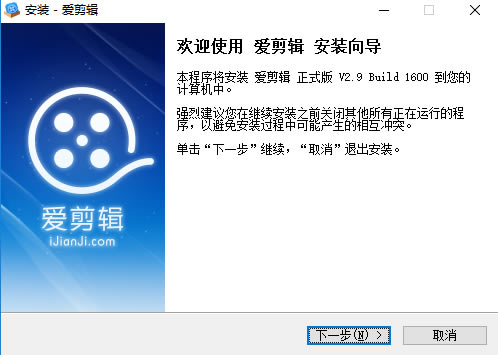
2、单击后将跳转至爱剪辑的安装协议界面,阅读好重要信息之后,点击“接受”,可以进行下一步
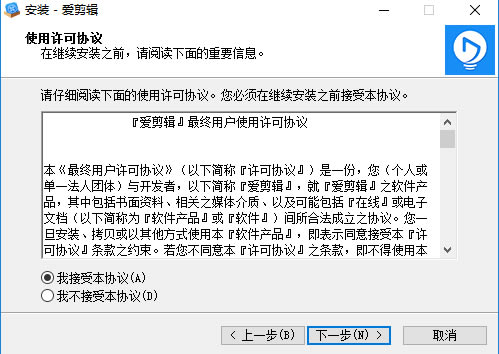
3、安装提示点击【下一步】,如下图,可以点击【浏览】选择软件的安装位置
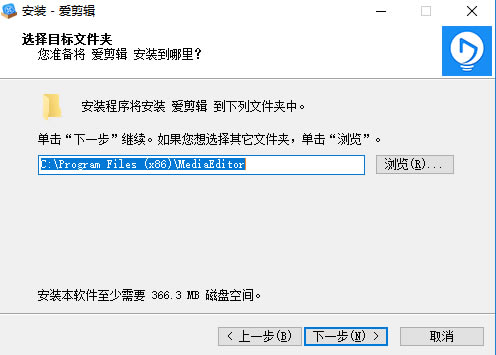
4、按照提示选择需要的选项,点击【下一步】→【安装】
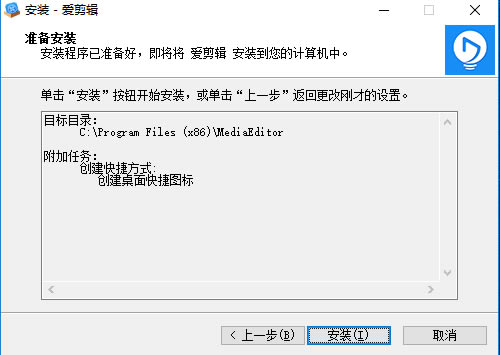
5、耐心等待软件安装完毕,点击【完成】就可以开始使用软件啦
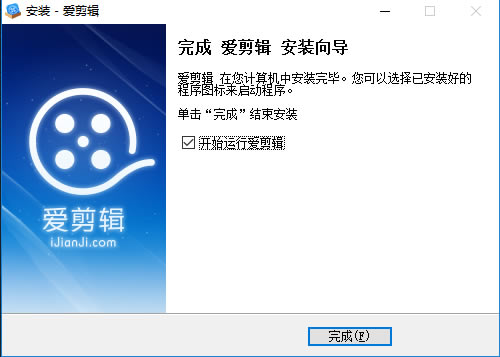
爱剪辑教程:
一、爱剪辑添加视频功能
请先运行爱剪辑视频编辑软件,然后在爱剪辑视频编辑软件的主界面顶部找到【视频】选项卡单击它,单击后在视频列表下方处找到【添加视频】按钮单击,在弹出的界面处找到可选择你存放的文件按钮点进去选择添加你想要的视频片段。
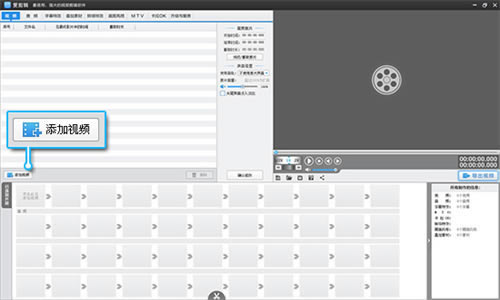
二、爱剪辑视频剪切功能
如果想使用爱剪辑的视频剪切功能我们需要用到的是【超级剪刀手】功能:请在软件的主界面右上角处预览框中,然后根据自己需要截取相应的时间段(在时间进度条上定位好要截取的点就可以了)最后点击主界面底部的【剪刀】(快捷键“Ctrl”+“K”或“Ctrl”+“Q”),即可将视频快速分段。

三、爱剪辑添加图片功能
1、先运行已安装的爱剪辑软件,并在如下界面里找到【添加视频】按钮添加你需要的文件。
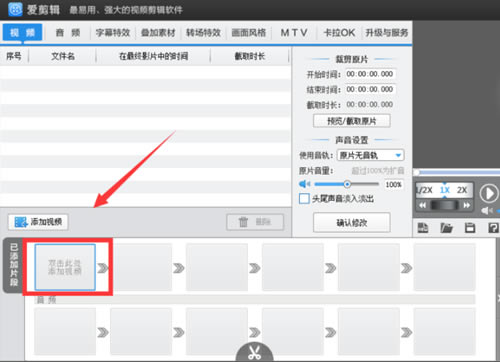
2、根据个人喜欢选择视频,华军小编在这里选择的是黑幕视频,点击【打开】
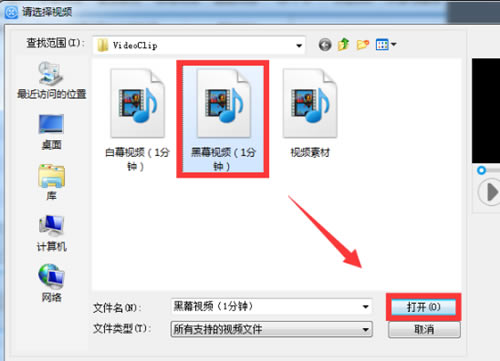
3、如你对视频长度有要求也可设置,默认为1分钟。那接下来演示的是小编设置的截图,小编设置为5秒并点击【确定】
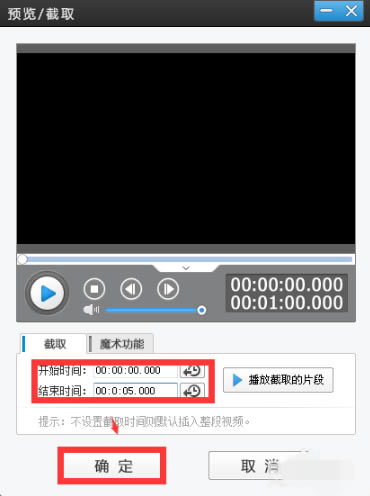
4、接下来,请根据小编的操作步骤我们一次选择【叠加素材】→【加贴图】→【添加贴图】,并以贴图形式添加你想要放置的图片素材
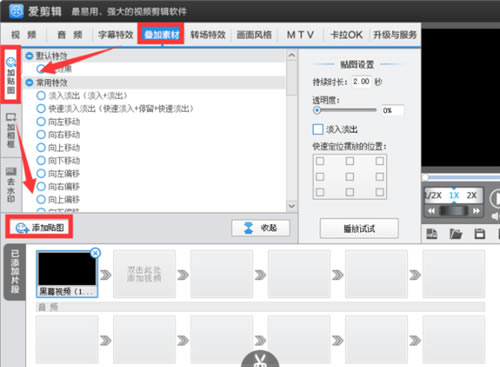
5、添加完毕,我们需要找到【添加贴图至列表】后,并添加自己想要的素材
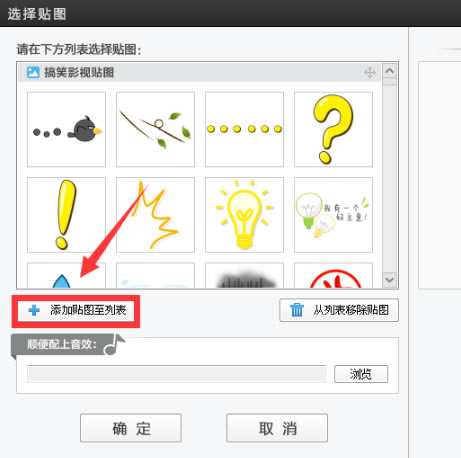
6、打开后找到自己需要添加的图片选中并单击【打开】最后【确定】即可
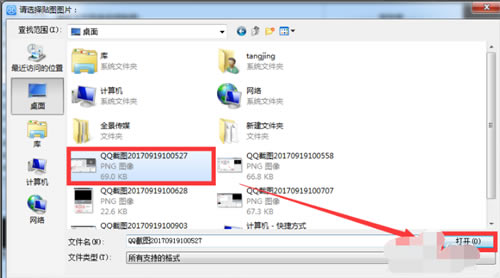
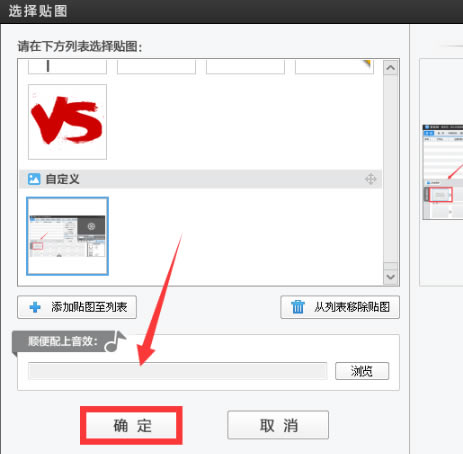
7、选择完毕,我们就可以设置接下来的对贴图持续的时长、摆放的位置、常用的特效、相框等,请根据自己需求进行一一设置
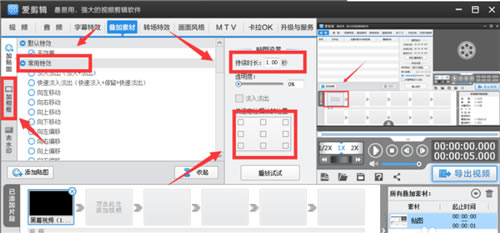
8、以上就是第一个片段的内容编辑,如想继续编辑第二片段请在图中位置处右键选择【复制多一份】,我们就可以添加同等时长的黑幕视屏啦!
第二片段的编辑手法跟第一片段同理,设置完即可
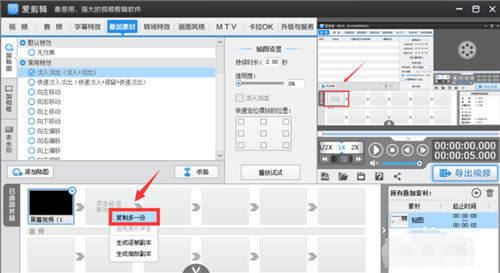
9、最后,我们需要查看视频的最终制作效果,那可以单击【播放试试】按钮进行最后的视频效果检验
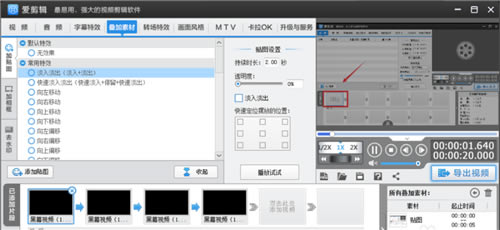
爱剪辑更新内容:
深度优化所有Windows 64位操作系统
自动联网升级
支持2K、4K高清视频剪辑
支持H265(HEVC)无损码剪辑
下载地址
- PC版